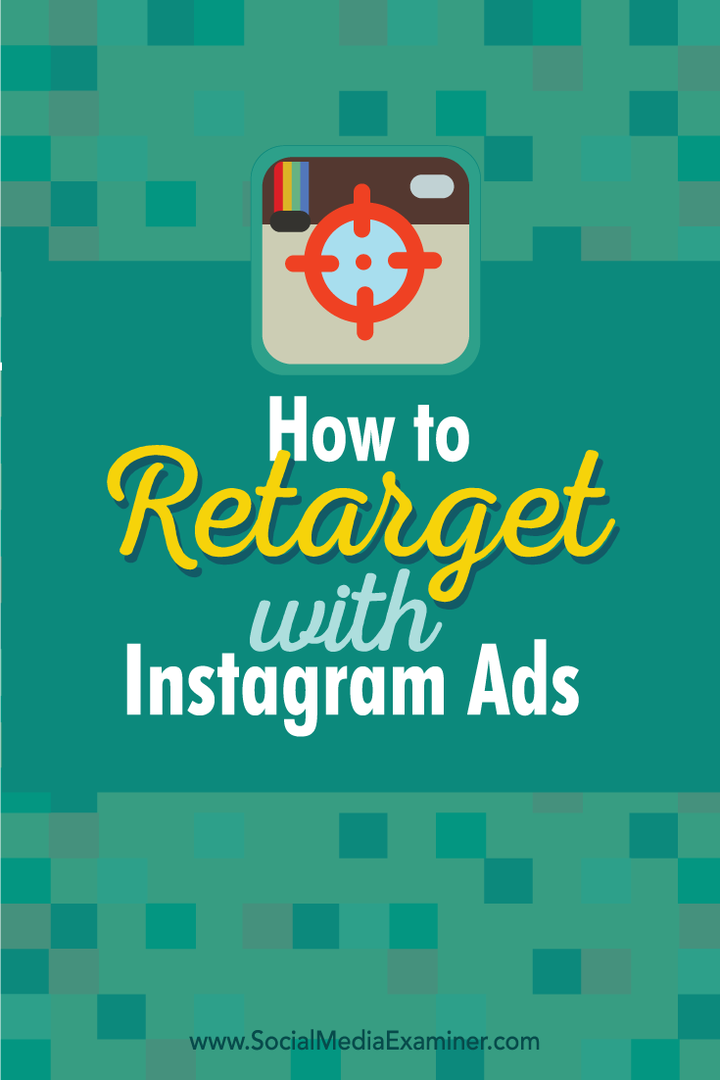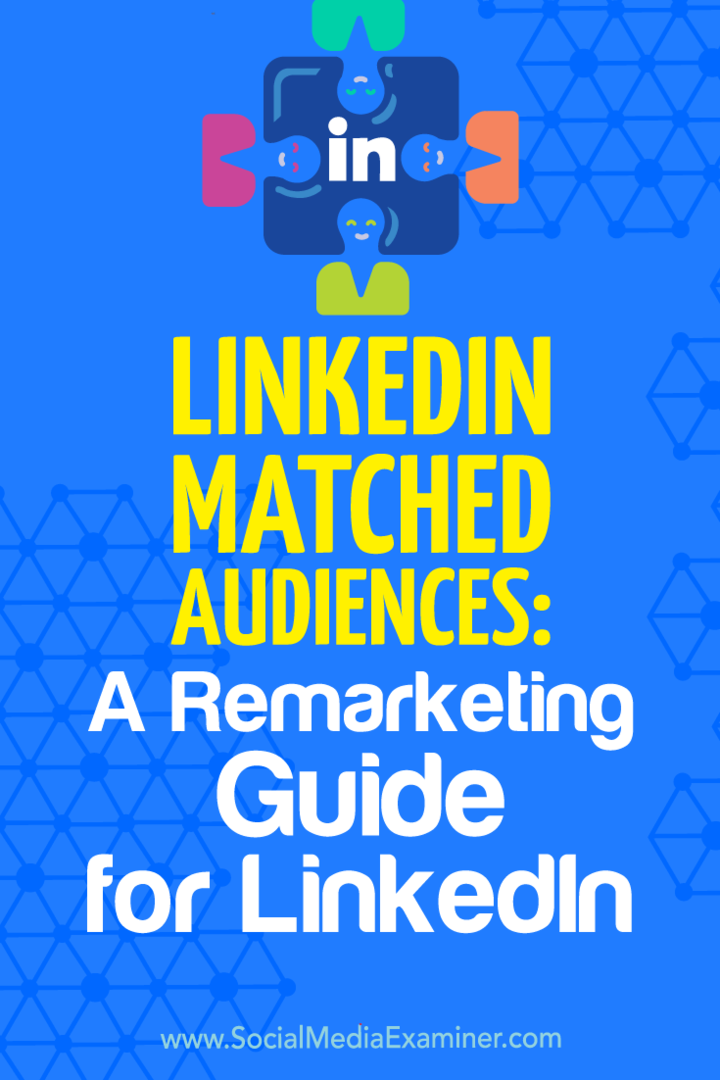विंडोज 10 21H2 नवंबर 2021 अपडेट कैसे स्थापित करें
माइक्रोसॉफ्ट विंडोज 10 नायक / / November 18, 2021

अंतिम बार अद्यतन किया गया

विंडोज 10 संस्करण 21H2 या "नवंबर 2021 अपडेट" उपलब्ध है। यहां बताया गया है कि इसे अभी अपने पीसी पर कैसे इंस्टॉल करें।
Microsoft इस सप्ताह कंपनी के अगले फीचर अपडेट के रूप में विंडोज 10 21H2, उर्फ “नवंबर 2021 अपडेट” जारी कर रहा है। आप शायद जानते हैं कि विंडोज 11 विंडोज का अगला प्रमुख संस्करण है। लेकिन विंडोज 10 अभी भी उपलब्ध है और माइक्रोसॉफ्ट इसे 15 अक्टूबर तक सपोर्ट करेगावां, 2025.
Microsoft नवंबर 2021 अपडेट को नए संगत पीसी के साथ एक कंपित रोलआउट के रूप में जारी कर रहा है। पुराने सिस्टम स्पेक्स वाले उपयोगकर्ताओं के लिए धीमी रिलीज़ कैंडेंस का अनुसरण किया जाएगा। डिवाइस जो पहले से चल रहे हैं मई 2021 अपडेट (21एच1), अक्टूबर 2020 अपडेट (20H2), या मई 2020 अपडेट (2004) विंडोज अपडेट के माध्यम से नया संस्करण प्राप्त करेगा।
नई विंडोज 10 21H2 विशेषताएं
माइक्रोसॉफ्ट के अनुसार, कुछ नई उत्पादकता और सुरक्षा सुविधाओं में बेहतर वाई-फाई सुरक्षा के लिए WPA3 H2E को शामिल करना शामिल है। व्यवसाय के लिए एक नया विंडोज हैलो फीचर जो पासवर्ड रहित परिनियोजन का समर्थन करने के लिए "क्लाउड ट्रस्ट" नामक एक नई परिनियोजन विधि लाता है। और लिनक्स के लिए विंडोज सबसिस्टम में GPU कंप्यूटर सपोर्ट (
ध्यान दें: हालांकि यह एक मामूली अपडेट है, फिर भी यह आपके वर्तमान संस्करण में एक महत्वपूर्ण बदलाव है। शुरू करने से पहले, सुनिश्चित करें कि अपने पीसी का बैकअप लें अगर कुछ गलत हो जाता है।
विंडोज अपडेट के जरिए विंडोज 10 21H2 नवंबर 2021 अपडेट इंस्टॉल करें
यह देखने के लिए कि आपके पीसी के लिए संस्करण 21H2 उपलब्ध है या नहीं, सबसे पहले विंडोज अपडेट की जांच करें। के लिए जाओ प्रारंभ> सेटिंग्स> अपडेट और सुरक्षा> विंडोज अपडेट और क्लिक करें अद्यतन के लिए जाँच बटन।
यदि यह उपलब्ध है, तो आपको एक संदेश दिखाई देगा, "विंडोज 10 के लिए फीचर अपडेट, संस्करण 21H2," तैयार है। "डाउनलोड और इंस्टॉल करें" लिंक पर क्लिक करें। अपडेट शुरू हो जाएगा, और प्रक्रिया को पूरा करने के लिए आपका पीसी कम से कम एक बार पुनरारंभ होगा।
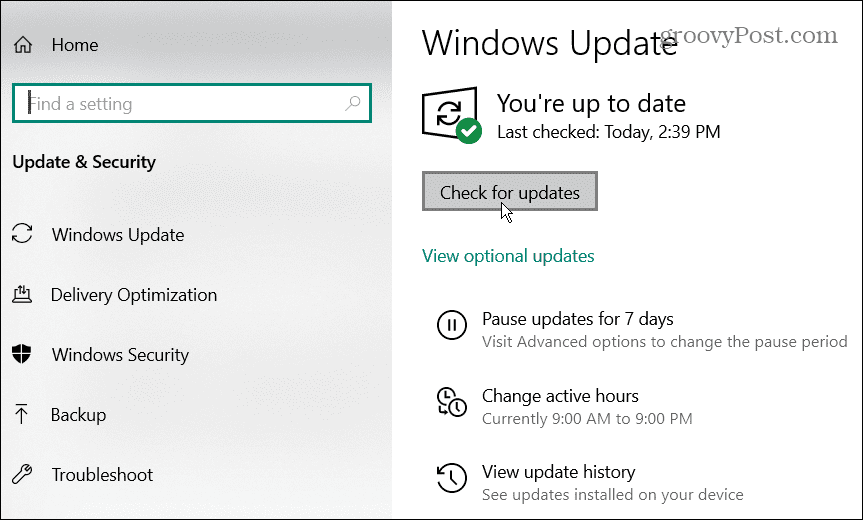
विंडोज अपडेट सक्षम पैकेज डाउनलोड करेगा और विंडोज 10 संस्करण 2004 या इसके बाद के संस्करण को अपडेट करेगा। यह छोटा है इसलिए अपग्रेड का अनुभव a. के समान होगा संचयी अद्यतन. यदि आपको कोई उपलब्ध अपडेट दिखाई नहीं देता है, तो यह एक संगतता समस्या हो सकती है। उपलब्ध होने तक प्रतीक्षा करना सबसे अच्छा है।
अद्यतन सहायक के माध्यम से Windows 10 21H2 नवंबर 2021 अद्यतन स्थापित करें
जब तक Microsoft यह निर्धारित नहीं कर लेता कि आपका पीसी विंडोज अपडेट के माध्यम से 21H2 के लिए तैयार है, तब तक प्रतीक्षा करना सबसे अच्छा अभ्यास है। लेकिन अगर आपको विश्वास है कि आपका कंप्यूटर इसके लिए तैयार है, तो आप इसे अपडेट असिस्टेंट के माध्यम से इंस्टॉल कर सकते हैं।
ध्यान दें: 21H2 मई 2020 अपडेट (संस्करण 2004) पर आधारित है। Windows 10 संस्करण 2004, 20H2, या 21H1 चलाने वाले पीसी पर 21H2 प्राप्त करने के लिए अद्यतन सहायक का उपयोग करने के लिए पूर्ण पुनर्स्थापना की आवश्यकता होती है। इससे अद्यतन के दौरान अप्रत्याशित समस्याएं हो सकती हैं। चल रहे सिस्टम पर इस पद्धति का उपयोग करना सबसे अच्छा है संस्करण 1909 या पुराना।
के पास जाओ विंडोज 10 डाउनलोड पेज. दबाएं अभी अद्यतन करें अपग्रेड सहायक टूल डाउनलोड करने के लिए बटन।
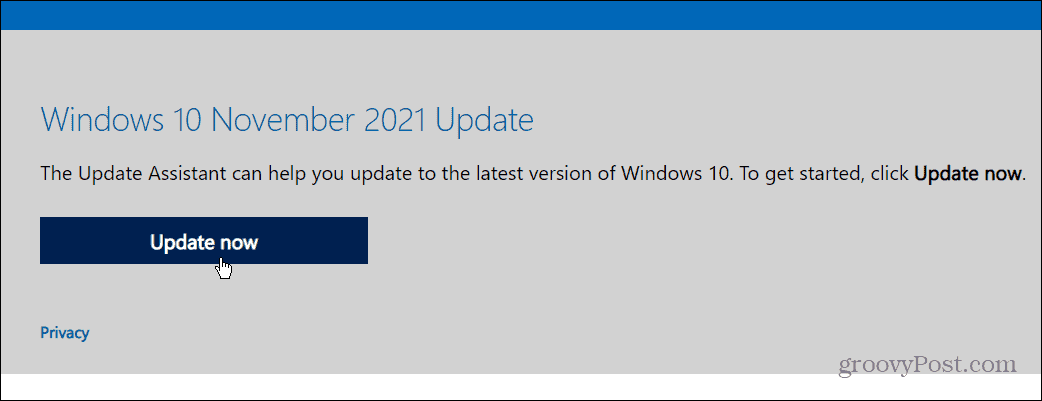
अपग्रेड सहायक टूल चलाएँ और क्लिक करें अभी अद्यतन करें बटन।
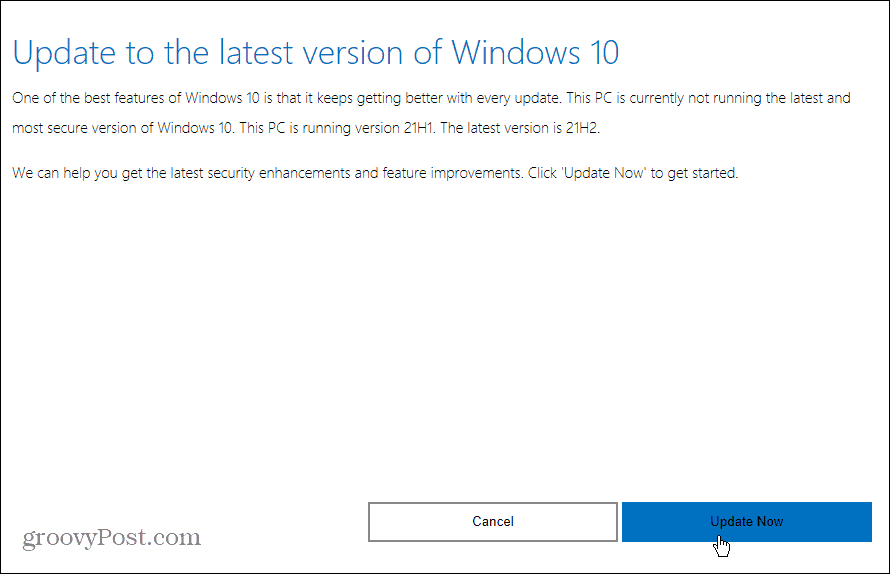
यह सुनिश्चित करने के लिए आपके सिस्टम के विनिर्देशों की जांच करेगा कि आपका पीसी संगत है (यदि आप चल रहे हैं विंडोज़ 10 1909 या उच्चतर, यह होना चाहिए)। वहां से, इंस्टॉलेशन विज़ार्ड के बाद यह एक सीधी प्रक्रिया है। बेशक, इंस्टॉलेशन को पूरा करने के लिए आपके पीसी को रीस्टार्ट की आवश्यकता होगी।
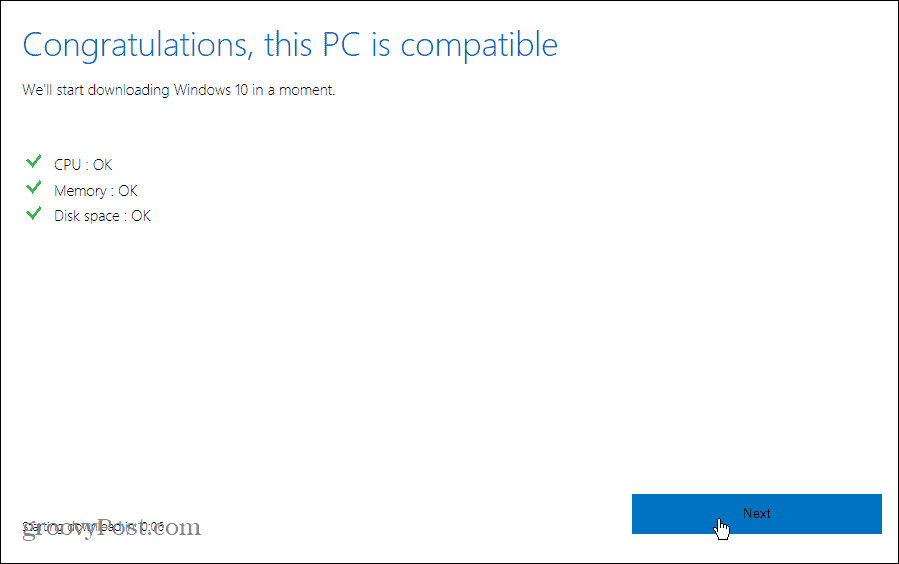
मीडिया क्रिएशन टूल के साथ विंडोज 10 21H2 नवंबर 2021 अपडेट इंस्टॉल करें
अपने पीसी पर विंडोज 10 21H2 प्राप्त करने का दूसरा तरीका मीडिया क्रिएशन टूल है। यह आपको डाउनलोड करने देता है a विंडोज 10 आईएसओ फ़ाइल, बनाएँ बूट करने योग्य यूएसबी ड्राइव (यदि आपको एक करने की आवश्यकता है क्लीन इंस्टाल), या इन-प्लेस अपग्रेड करें।
यह पर उपलब्ध है विंडोज 10 डाउनलोड पेज. दबाएं अभी टूल डाउनलोड करें "विंडोज 10 इंस्टॉलेशन मीडिया बनाएं" अनुभाग में बटन।
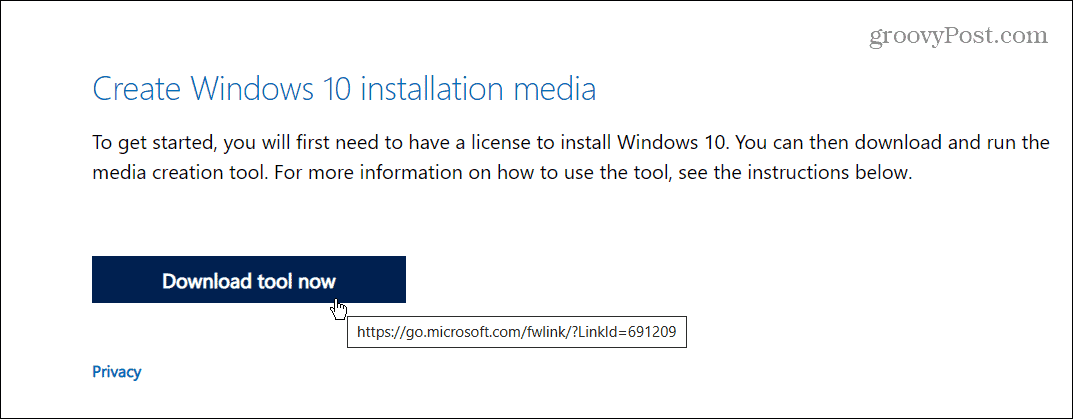
टूल को रन करें और ऑनस्क्रीन विजार्ड को फॉलो करें। EULA से सहमत हों, फिर चुनें इस पीसी को अभी अपग्रेड करें इन-प्लेस अपग्रेड करने के लिए। डाउनलोड होने में कई मिनट लगेंगे।
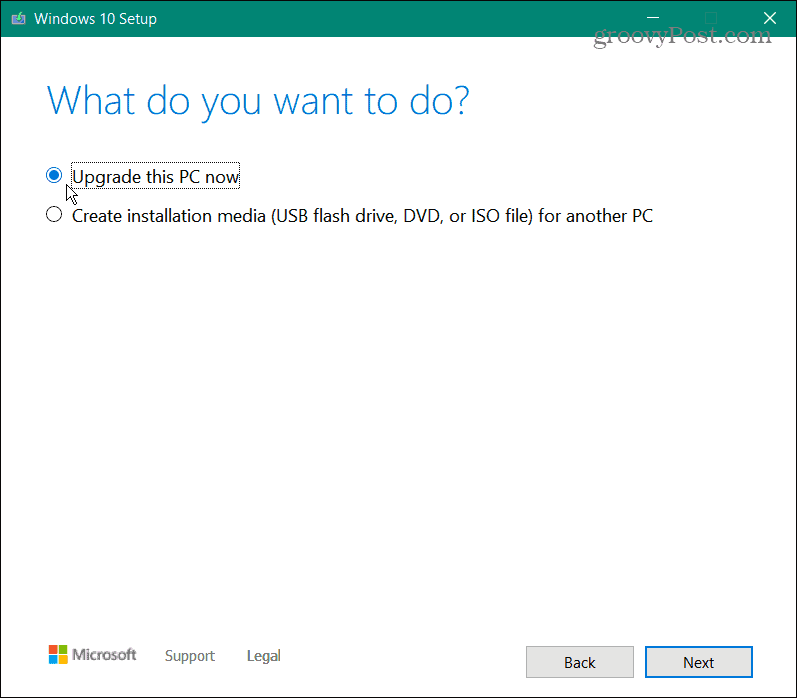
क्लिक स्वीकार करना EULA के लिए फिर से सहमत होने के लिए। फिर सुनिश्चित करें कि "व्यक्तिगत फ़ाइलें और ऐप्स रखें" चयनित है और क्लिक करें इंस्टॉल बटन।
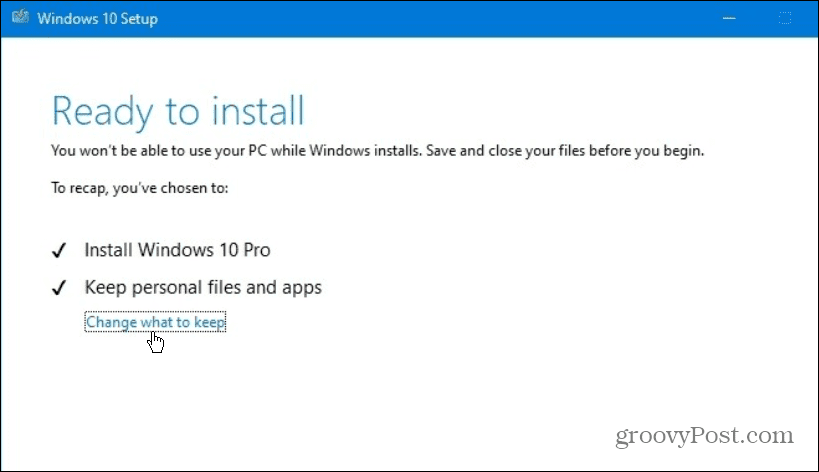
मीडिया क्रिएशन टूल नवीनतम संस्करण स्थापित करेगा और आपकी फ़ाइलों, ऐप्स और सेटिंग्स को सहेजेगा। आपका पीसी कम से कम एक बार और कुछ मामलों में अधिक बार पुनरारंभ होगा।
फिर से, इस नवीनतम संस्करण में बहुत सारी नई सुविधाएँ नहीं हैं। और चूंकि यह विंडोज 10 संस्करण 2004 और उच्चतर के लिए ओएस को पूरी तरह से पुनर्स्थापित करेगा, इसलिए विंडोज अपडेट की प्रतीक्षा करना सबसे अच्छा है। हमेशा की तरह, शुरू करने से पहले, एक करना सुनिश्चित करें पूर्ण सिस्टम बैकअप अद्यतन शुरू करने से पहले।
अपनी विंडोज 11 उत्पाद कुंजी कैसे खोजें
यदि आपको अपनी विंडोज 11 उत्पाद कुंजी को स्थानांतरित करने की आवश्यकता है या ओएस की एक साफ स्थापना करने के लिए बस इसकी आवश्यकता है,...
Google क्रोम कैश, कुकीज़ और ब्राउज़िंग इतिहास को कैसे साफ़ करें
Chrome आपके ब्राउज़र के प्रदर्शन को ऑनलाइन अनुकूलित करने के लिए आपके ब्राउज़िंग इतिहास, कैशे और कुकीज़ को संग्रहीत करने का एक उत्कृष्ट कार्य करता है। उसका तरीका है...
इन-स्टोर मूल्य मिलान: स्टोर में खरीदारी करते समय ऑनलाइन मूल्य कैसे प्राप्त करें
इन-स्टोर खरीदने का मतलब यह नहीं है कि आपको अधिक कीमत चुकानी होगी। मूल्य-मिलान गारंटी के लिए धन्यवाद, आप खरीदारी करते समय ऑनलाइन छूट प्राप्त कर सकते हैं ...
डिजिटल गिफ्ट कार्ड के साथ डिज़्नी प्लस सब्सक्रिप्शन कैसे उपहार में दें
यदि आप डिज़्नी प्लस का आनंद ले रहे हैं और इसे दूसरों के साथ साझा करना चाहते हैं, तो यहां डिज़्नी+ उपहार सदस्यता खरीदने का तरीका बताया गया है...